Ja, u kunt de externe harde schijf van LaCie repareren en uw verloren gegevens hier gemakkelijk herstellen.
LaCie is een nuttige back-upschijf op de markt. Als u per ongeluk enkele bestanden verwijdert, kunt u de back-up van LaCie herstellen. Er zijn echter veel klachten over het falen van de LaCie-harde schijf. Het LaCie-opslagapparaat kan bijvoorbeeld niet plotseling worden herkend of toegankelijk zijn.
Maak je daar echter geen zorgen over. Dit artikel is precies de nieuwste probleemoplossing voor de externe harde schijf van LaCie waarnaar u op zoek bent.
Hoewel u geen bestanden die zijn opgeslagen op de LaCie-harde schijf kunt openen of schrijven, bestaan deze bestanden nog steeds in de "onzichtbare" staat. Stop gewoon met het gebruik van het externe opslagapparaat zodra je het probleem hebt gevonden. Laat de harde schijf gewoon met rust. Anders kan het nieuwe opgeslagen item de eerdere gegevens overschrijven, wat het herstel van de LaCie-gegevens bemoeilijkt.

LaCie-gegevensherstel
Laten we om te beginnen eens kijken naar de echte reden waarom u gegevensverlies tegenkomt op de LaCie-harde schijf. Hierdoor kunt u dezelfde fout voorkomen en belangrijke bestanden gemakkelijk beschermen. Nou, de volgende zijn veelvoorkomende oorzaken, lees en controleer.

Er zijn ook andere redenen die ertoe leiden dat de externe harde schijf van LaCie niet werkt en dat er gegevens verloren gaan. Dan komt hier de vraag, hoe kan een beginnende gebruiker de echte reden onderscheiden en de verwijderde bestanden met succes terugkrijgen?
Eigenlijk kunt u LaCie-software voor gegevensherstel gebruiken om verloren gegevens als professional eenvoudig te redden. Hieronder volgen twee nuttige oplossingen waarnaar u kunt verwijzen. Laten we samen lezen om het probleem op te lossen.
Wilt u problemen met gegevensverlies op de externe harde schijf van LaCie oplossen? Het is prima als u nog geen ervaring heeft met gegevensherstel. Doe gewoon wat de volgende alinea's vertellen om stap voor stap gegevens van de LaCie-harddrive te herstellen.
Aiseesoft Data Recovery kan u helpen om verwijderde, beschadigde of verloren gegevens van de LaCie-harddrive en andere draagbare apparaten moeiteloos te herstellen. Met andere woorden, u kunt bijna alle bestanden herstellen van verwijdering, geformatteerde partitie, crasht computer en andere gegevensverliesfouten direct.
Kortom, Aiseesoft Data Recovery is een beginnersvriendelijke LaCie-software voor gegevensherstel met krachtige functies.
Stap 1Start Data Recovery
Gratis download en installeer Aiseesoft Data Recovery op uw Windows-computer. Dubbelklik op het pictogram om na de installatie het LaCie-programma voor gegevensherstel te starten.

Stap 2Kies gegevenstypen en harde schijf om te herstellen
Als u foto's van de LaCie-harde schijf wilt herstellen, kunt u "Afbeelding" kiezen onder de vraag "Welk type bestanden wilt u herstellen?".
Bijgevolg kunt u LaCie instellen als de locatie waar u gegevens wilt herstellen. U kunt natuurlijk ook samen andere beschikbare gegevenstypen kiezen.

Stap 3Scan de geselecteerde gegevens
Klik op de knop "Scannen" om direct een snelle scan op het gekozen onderdeel te starten. Wacht even om het proces te voltooien. Later kunt u alle bestanden in categorieën zien. Kies en bekijk een voorvertoning van elk bestand dat je nodig hebt. Als u het doelbestand niet kunt vinden, kunt u in plaats daarvan "Diepe scan" kiezen.

Stap 4Voer LaCie-gegevensherstel uit
Klik na alle bewerkingen op de knop "Herstellen" in de rechterbenedenhoek van het scherm. Later kunt u de herstelde gegevens van de LaCie externe harde schijf met succes op uw computer krijgen. Kies "Map openen" als u snel toegang wilt tot de LaCie-gegevens.

Voordat u de LaCie-harddrive formatteert of reset naar de fabrieksinstellingen, moet u enige basiskennis hebben van drive-indelingen.
FAT32: u kunt bestanden van minder dan 4 GB opslaan. Zowel Windows- als Mac-computers worden ondersteund.
NTFS: voor Mac-gebruikers kunt u alleen bestanden in NTFS-indeling lezen in plaats van schrijven. Er is geen maximale beperking voor de bestandsgrootte.
Mac OS: dit is een Mac-formaat en u kunt bestanden opslaan die groter zijn dan 4 GB.
Om een LaCie externe harde schijf op Mac te formatteren:
Stap 1 Open "Schijfbeheerder" of "Schijfhulpprogramma" vanuit "Programma's" op Mac.
Stap 2 Markeer uw LaCie-harddrive in het linkerdeelvenster en kies vervolgens "Wissen".
Stap 3 Kies "FAT32" of "Mac OS" op basis van uw behoefte.
Stap 4 Stel een nieuwe naam in voor uw LaCie-harddrive.
Stap 5 Klik tweemaal op "Wissen" om de LaCie externe harde schijf Mac te herstellen.
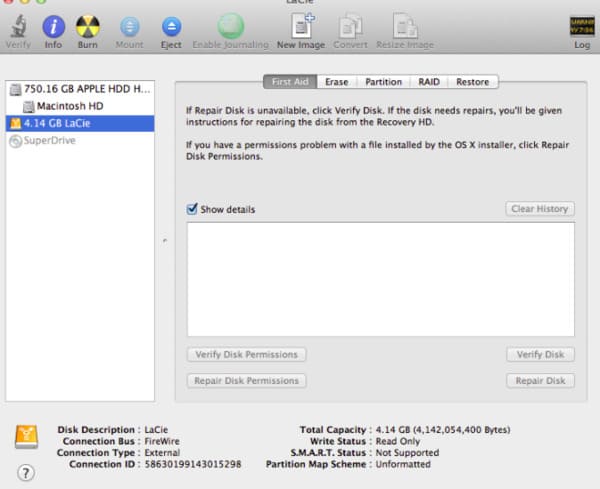
Om een LaCie-harde schijf in Windows te formatteren:
Stap 1 Ga naar "My Computer" en klik met de rechtermuisknop op uw LaCie-harddrive.
Stap 2 Kies "Formatteren" in het rechtsklikmenu.
Stap 3 Stel "NTFS" of "FAT32" in het vervolgkeuzemenu "Bestandssysteem" in.
Stap 4 Klik op "Start" en "OK" om het formaatverzoek te bevestigen.
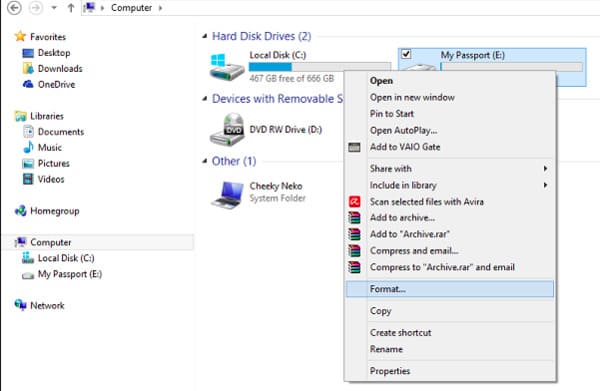
Als u besluit uw LaCie-harde schijf te formatteren, kunt u beter van tevoren een back-up maken. Welnu, het maakt niet uit of u niet direct een back-up van gegevens kunt maken. Omdat Aiseesoft Data Recovery u kan helpen bij het uitvoeren van LaCie-gegevensherstel na formattering binnen enkele klikken. Klinkt best goed, toch?
Hier leer je krijgen format drive herstel.
Dus als u snel en gemakkelijk verloren bestanden wilt herstellen naar uw LaCie externe harde schijf, dan zou Aiseesoft Data Recovery uw eerste keuze moeten zijn. Als u een andere goede aanbeveling heeft voor LaCie-tools voor gegevensherstel, aarzel dan niet om contact met ons op te nemen.